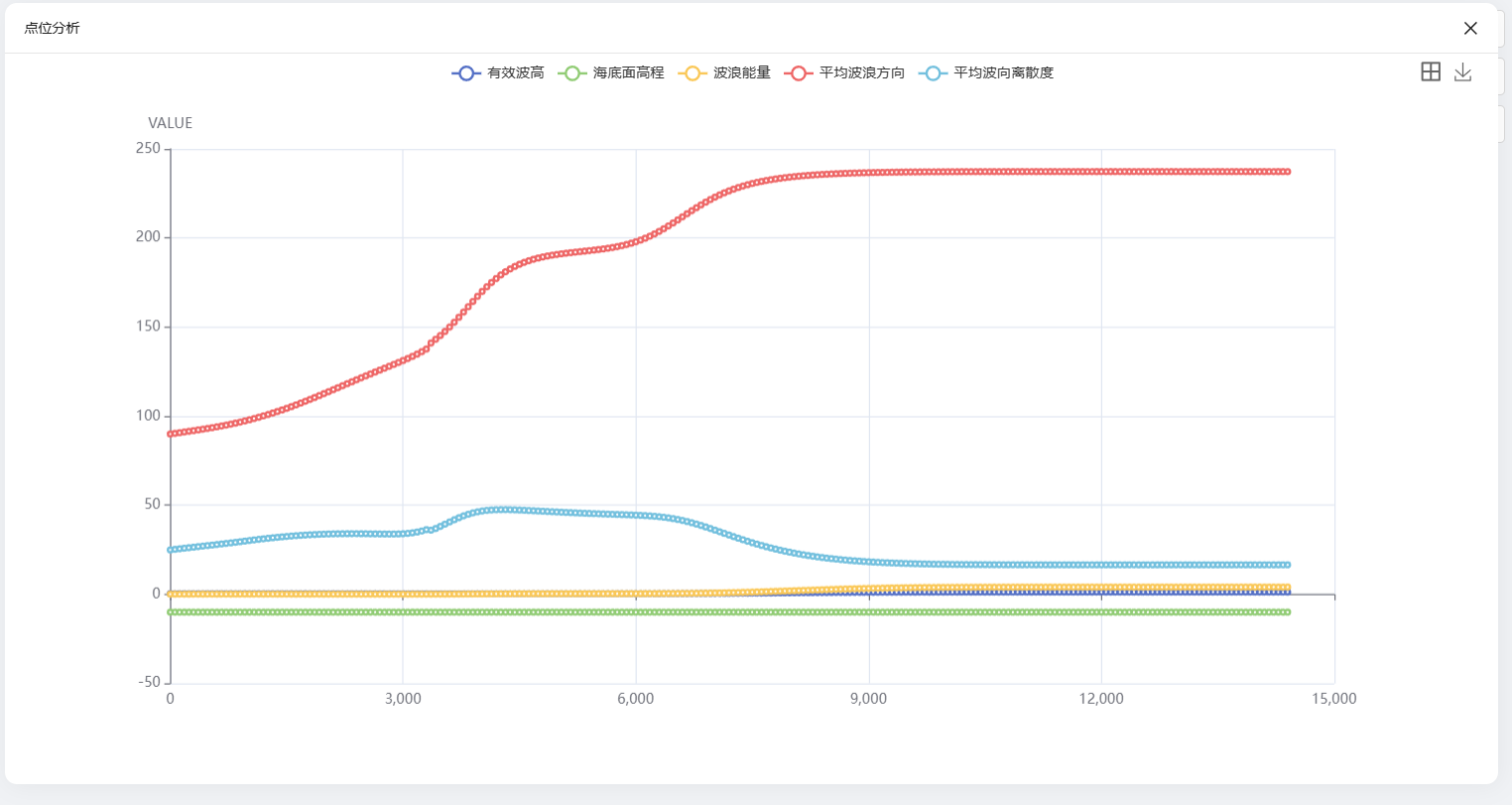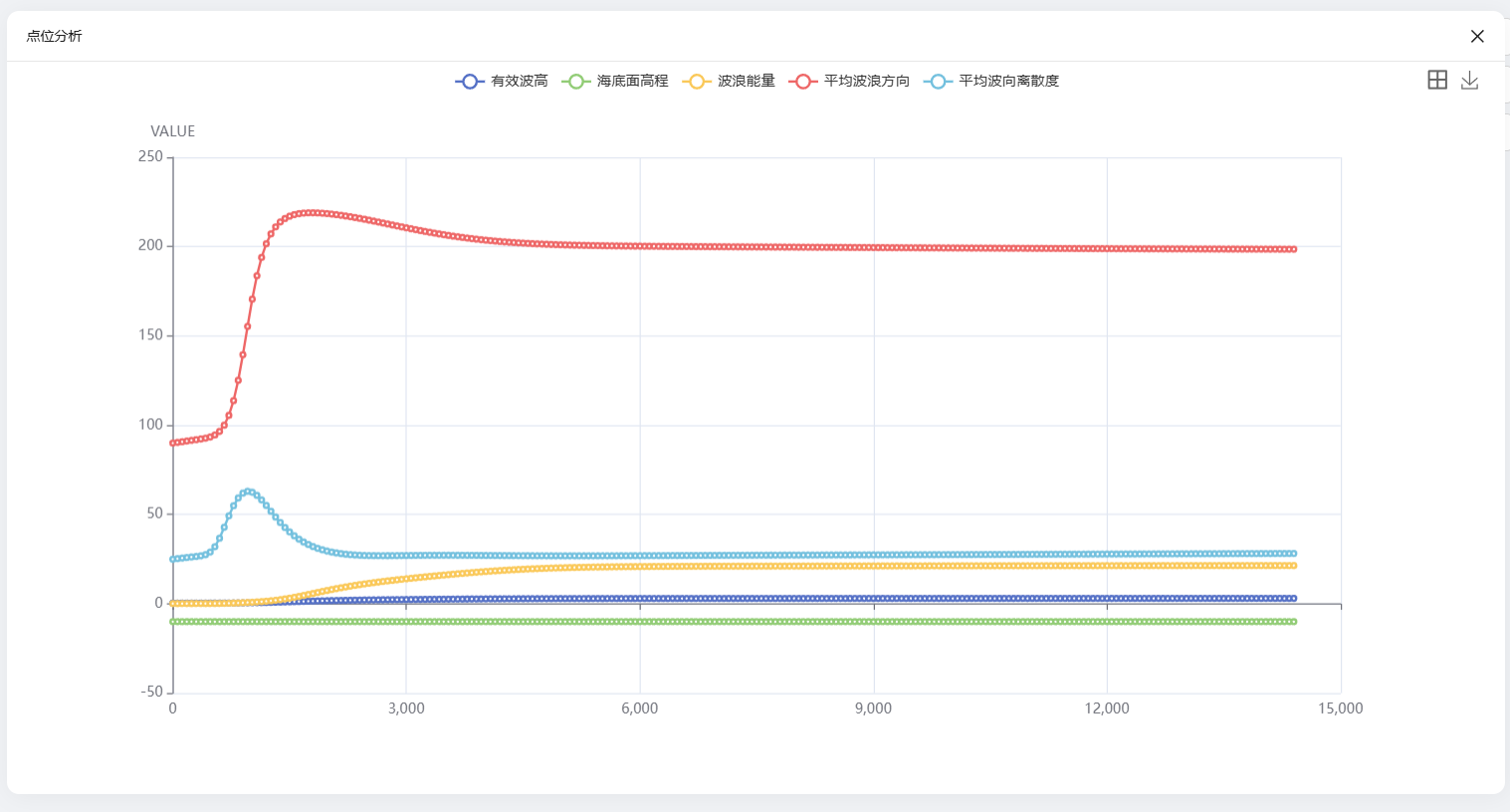案例4 - 黄海沿岸风生波仿真模拟
1. 案例介绍
本案例体验利用CAE365三维海洋波浪模块,搭建黄海海岸区域的三维波浪模型,进行风生波仿真模拟。
2. 前处理操作
2.1 矢量数据
将研究区域的坐标系设置为32651。
利用画轮廓工具,描绘【黄海】轮廓,命名保存。 利用标点工具在研究区域内选择感兴趣的点位,并为其命名。
完成后,如下图所示:
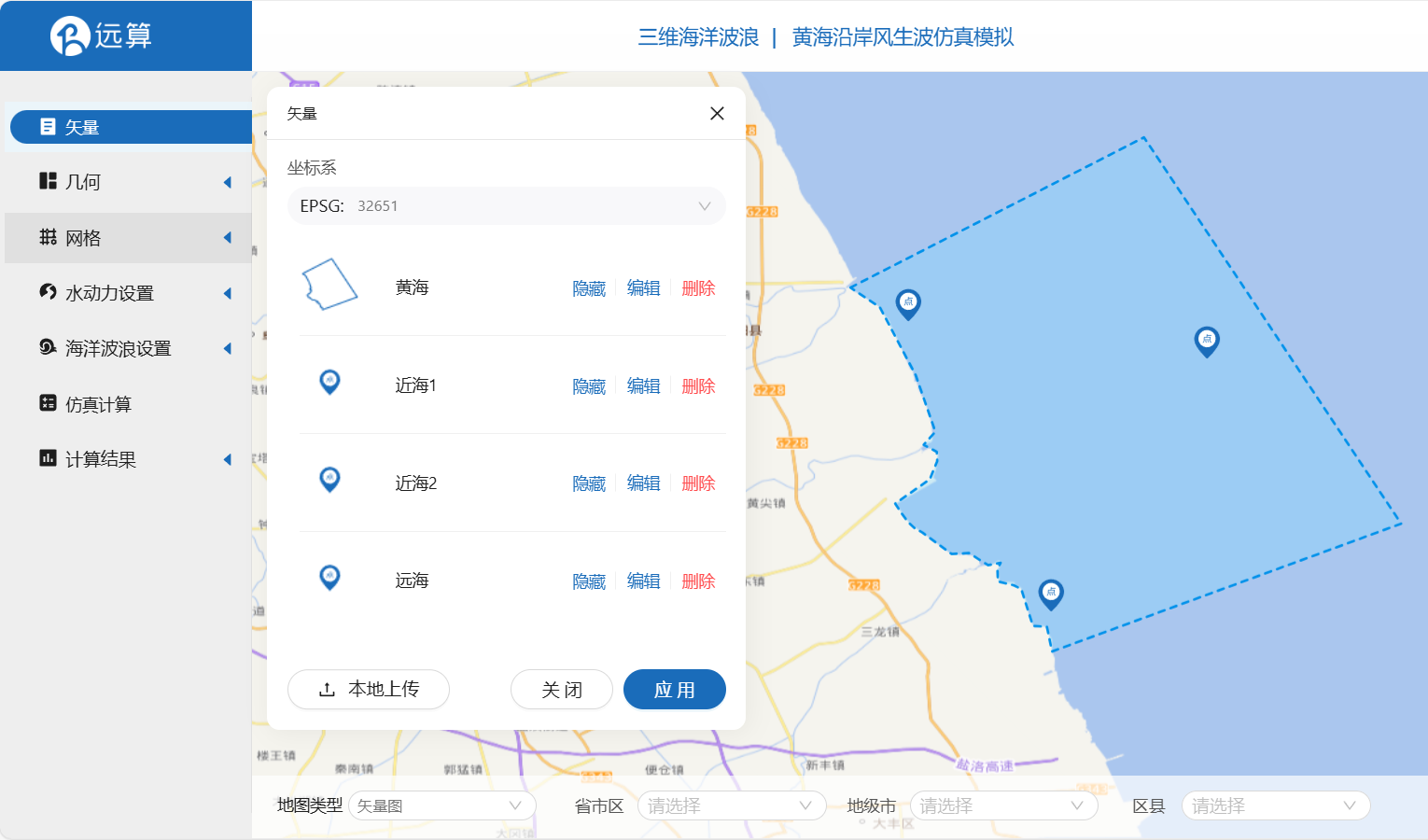
2.2 生成几何
点击几何,点击生成几何,在弹出的窗口中主网格轮廓选择研究区域,点击生成几何。
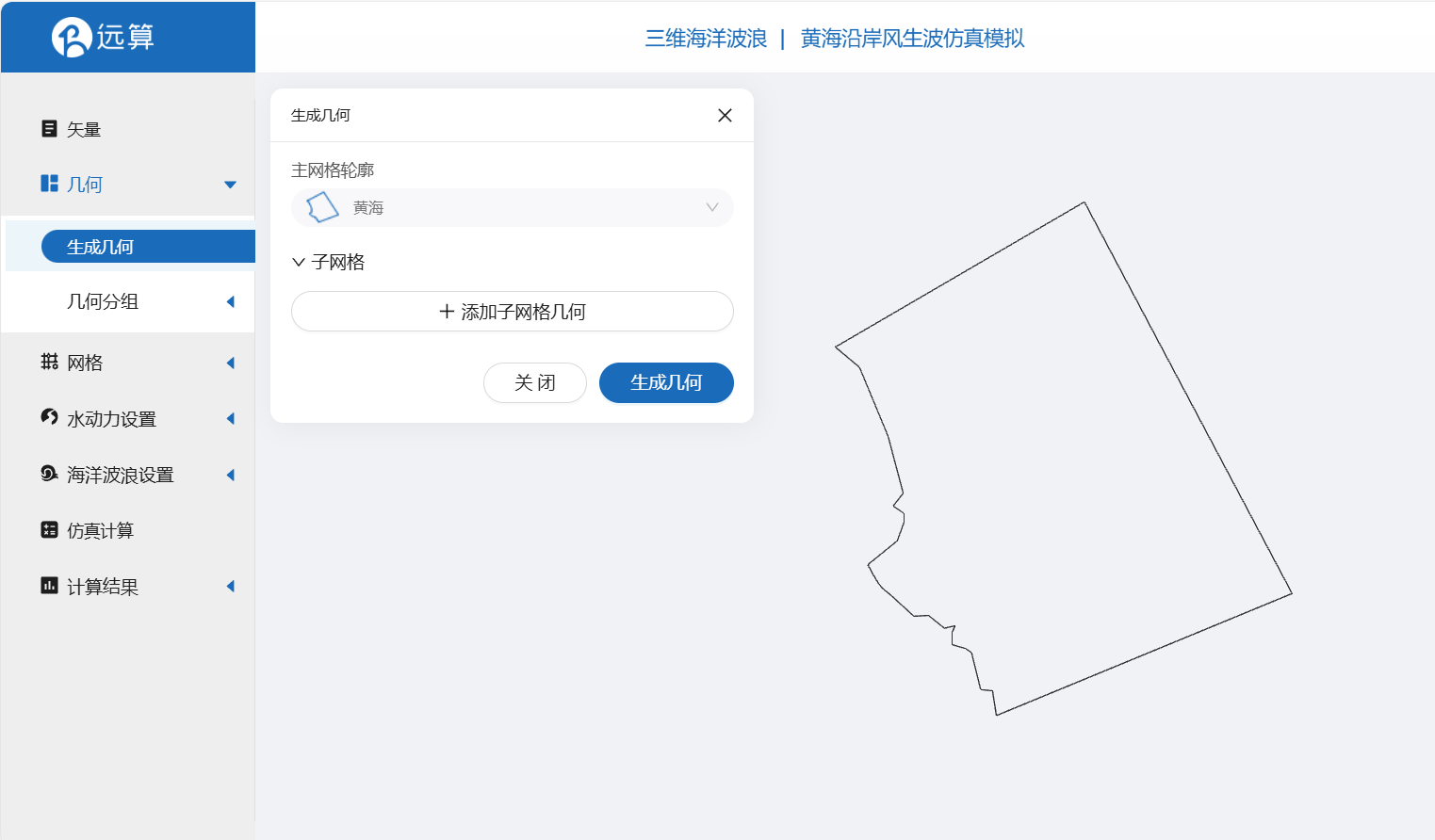
点击几何分组,点击添加,在分组位置下方的方框里选中想要的线段,或者用鼠标靠近想要选中的线段,被靠近的线段会变成绿色,点击后该线段被选中并变成红色。
点击图中线段,设置为wave。
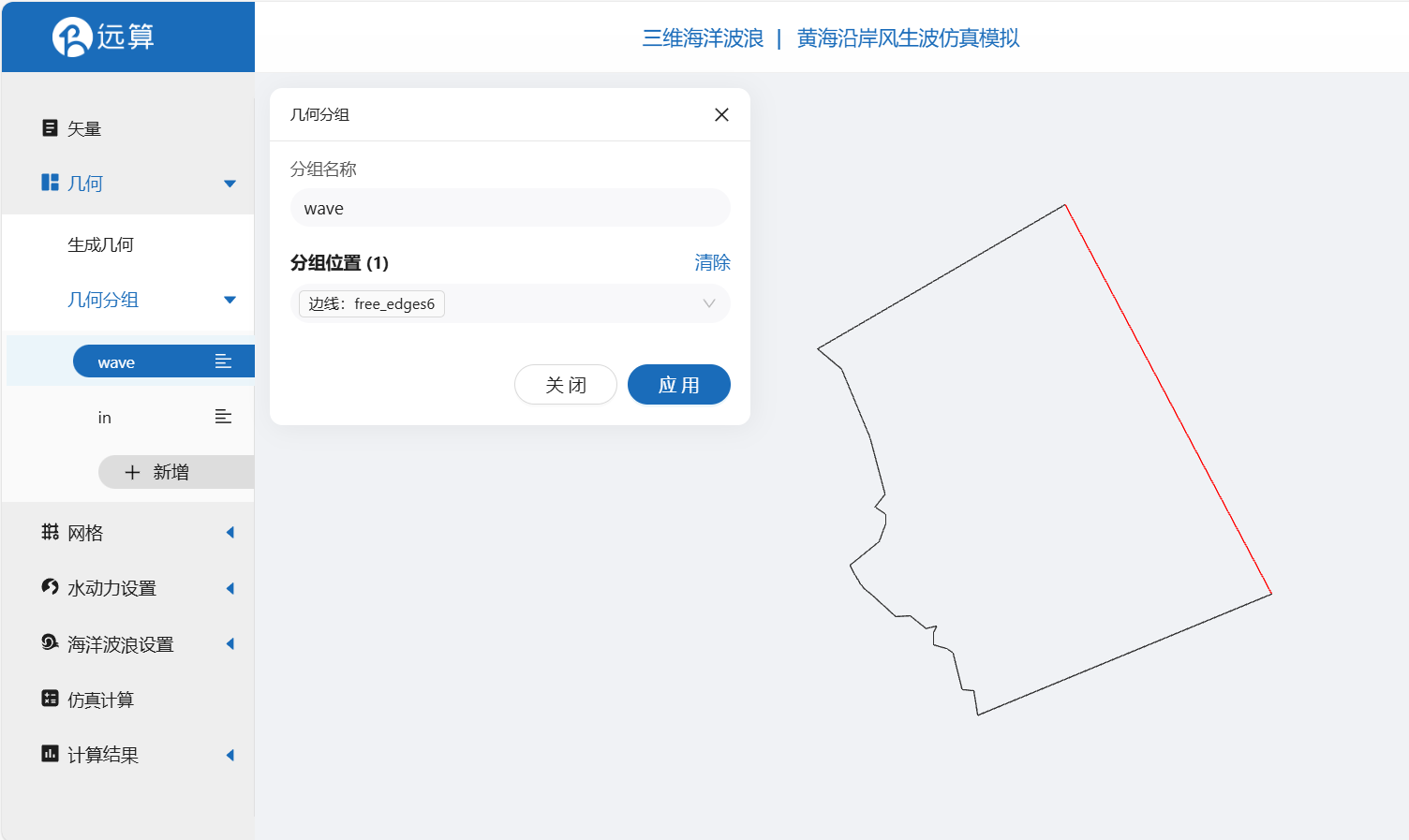
点击图中的线段,设置为分组in。
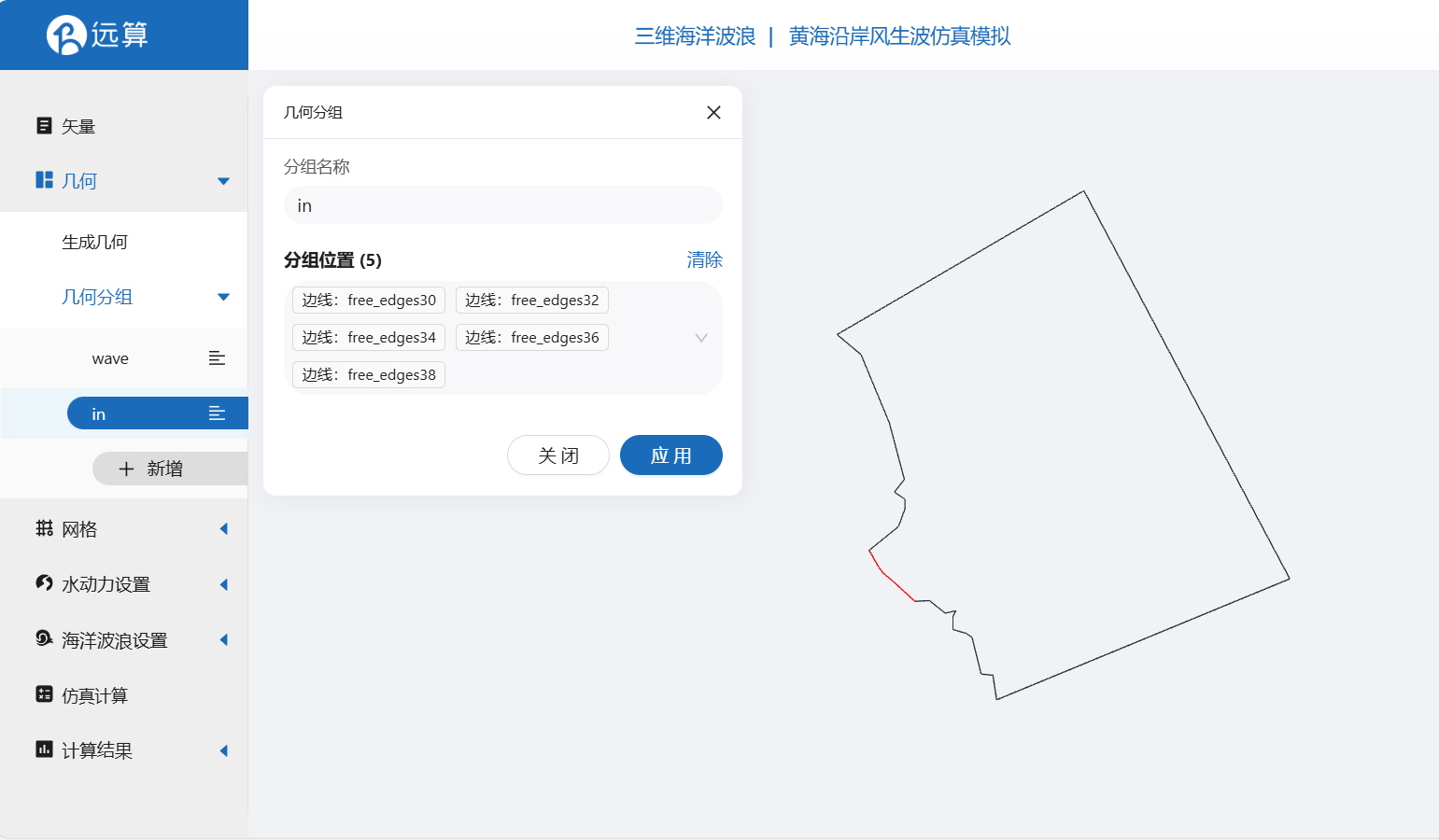
2.3 生成网格
点击网格,点击生成网格,在弹出的窗口中配置主网格和子网格的尺寸,可参考图中尺寸,保存。配置完成后点击生成网格,稍等片刻后,可以看到图中生成了网格。
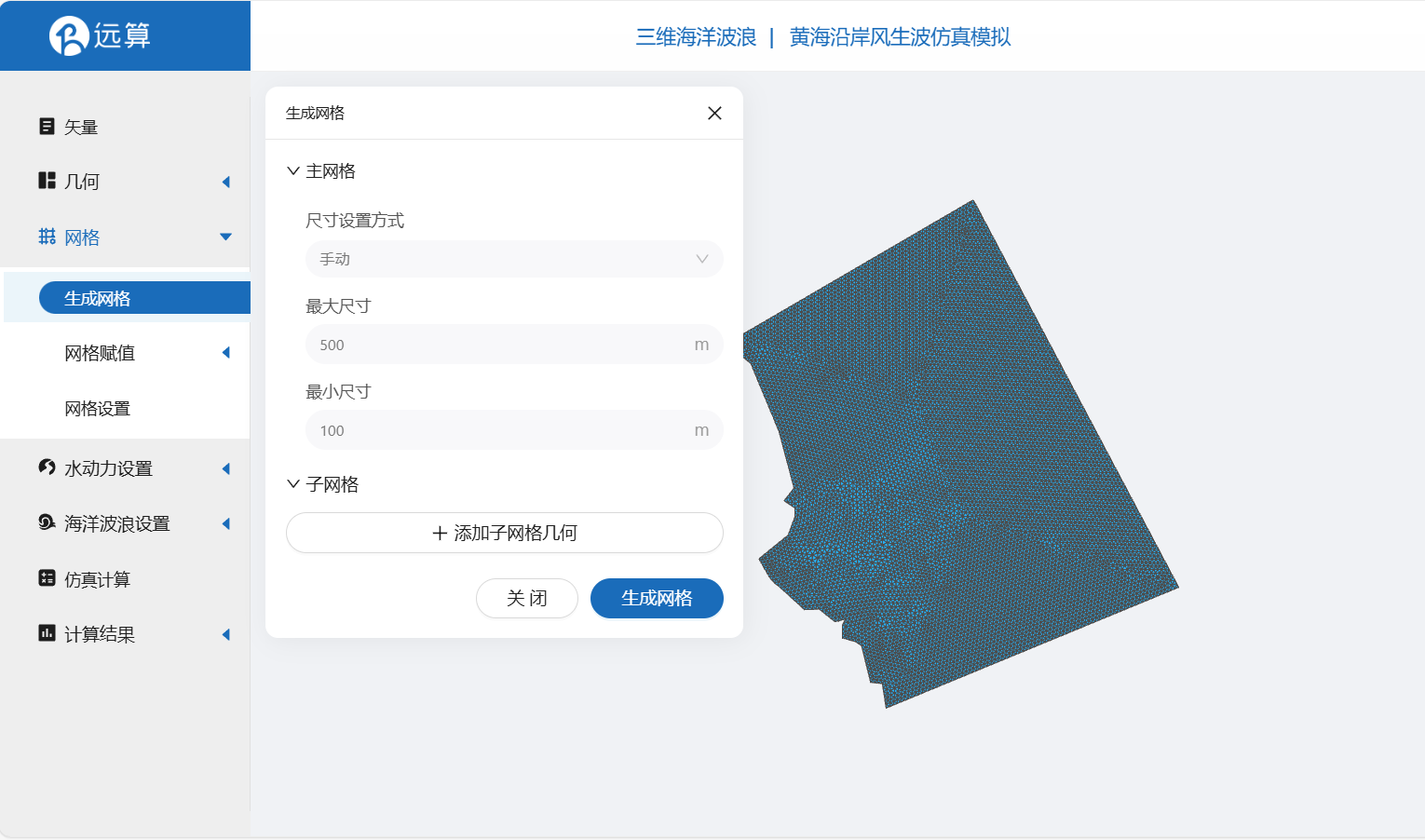
接下来对网格进行地形赋值。点击左侧导航栏的【网格赋值】,点击添加按钮,会弹出赋值窗口。
- 赋值类型:高程
- 名称:高程
- 赋值边距:50m
- 赋值范围:插值区域
- 数值数据类型: 常量
- 赋值数据: -10
点击应用,赋值后网格如下图所示:
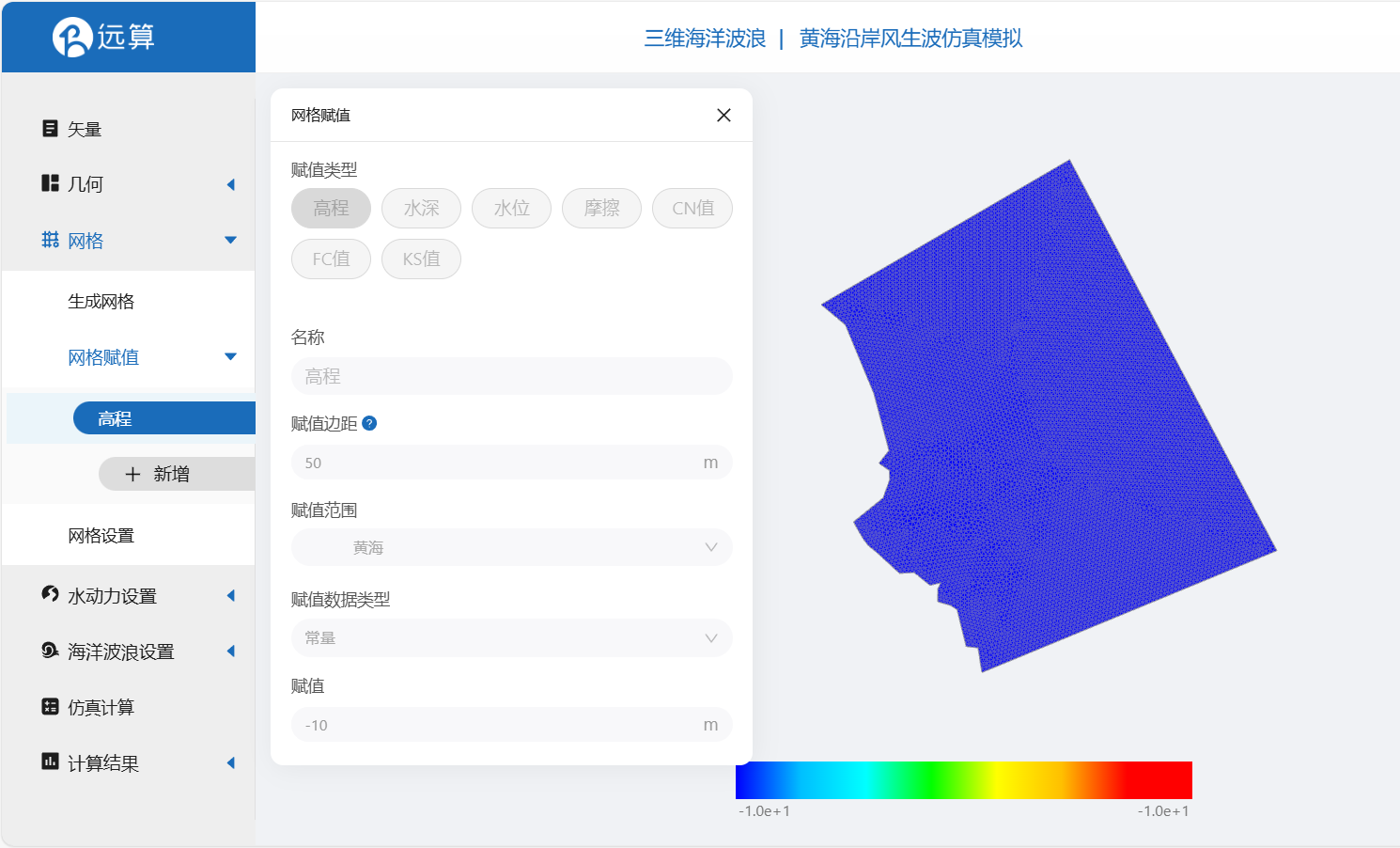
2.4 网格设置
垂向网格层数设置为5层
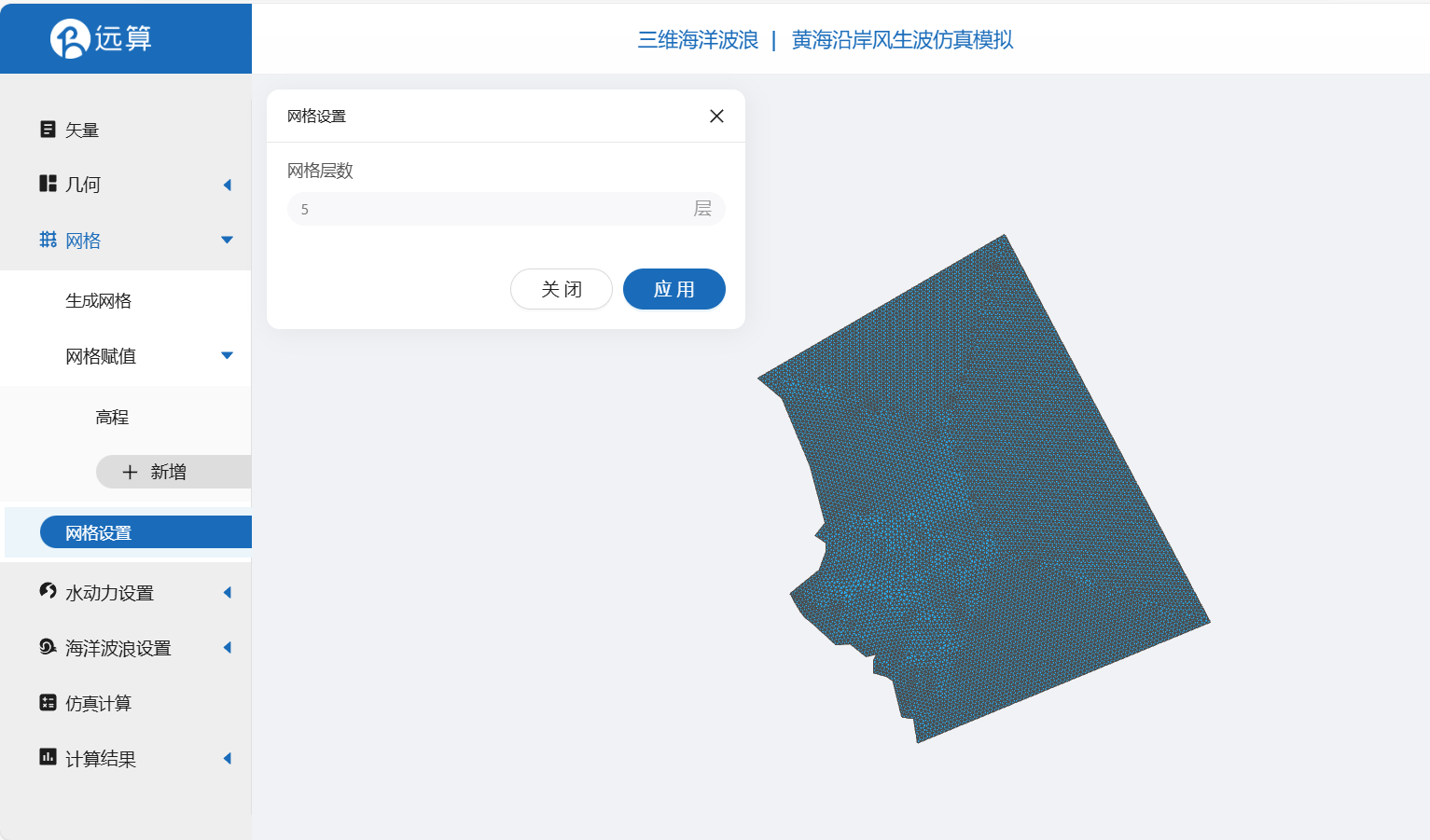
3. 水动力模型参数设置
点击水动力设置-模型菜单。
3.1 初始条件
点击初始条件,设置为均匀初始场,初始水位0m。
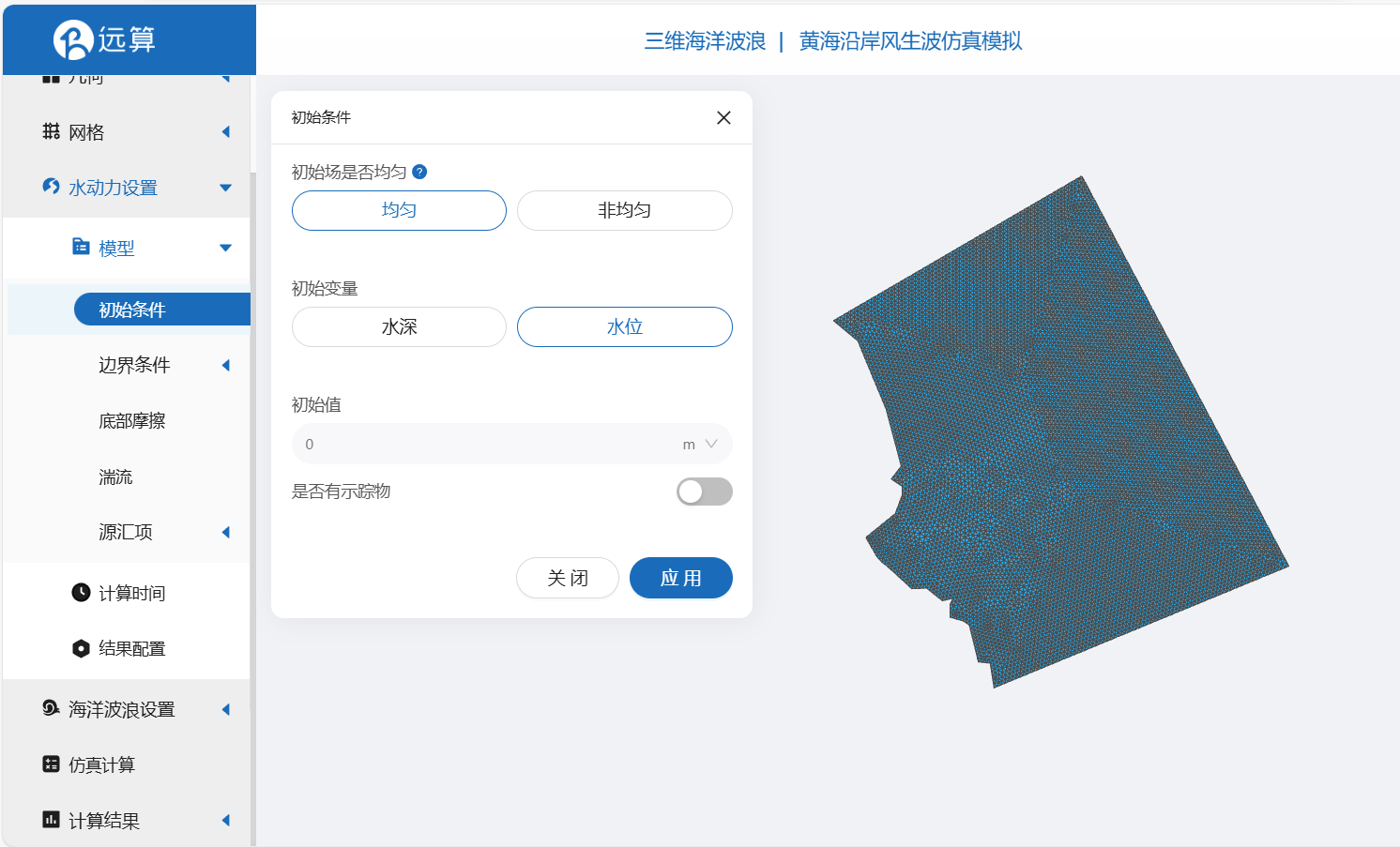
3.2 边界条件
对于边界条件,设定入海口的流量边界条件。流量设置为1700m3/s,施加位置设置在边界【in】上。
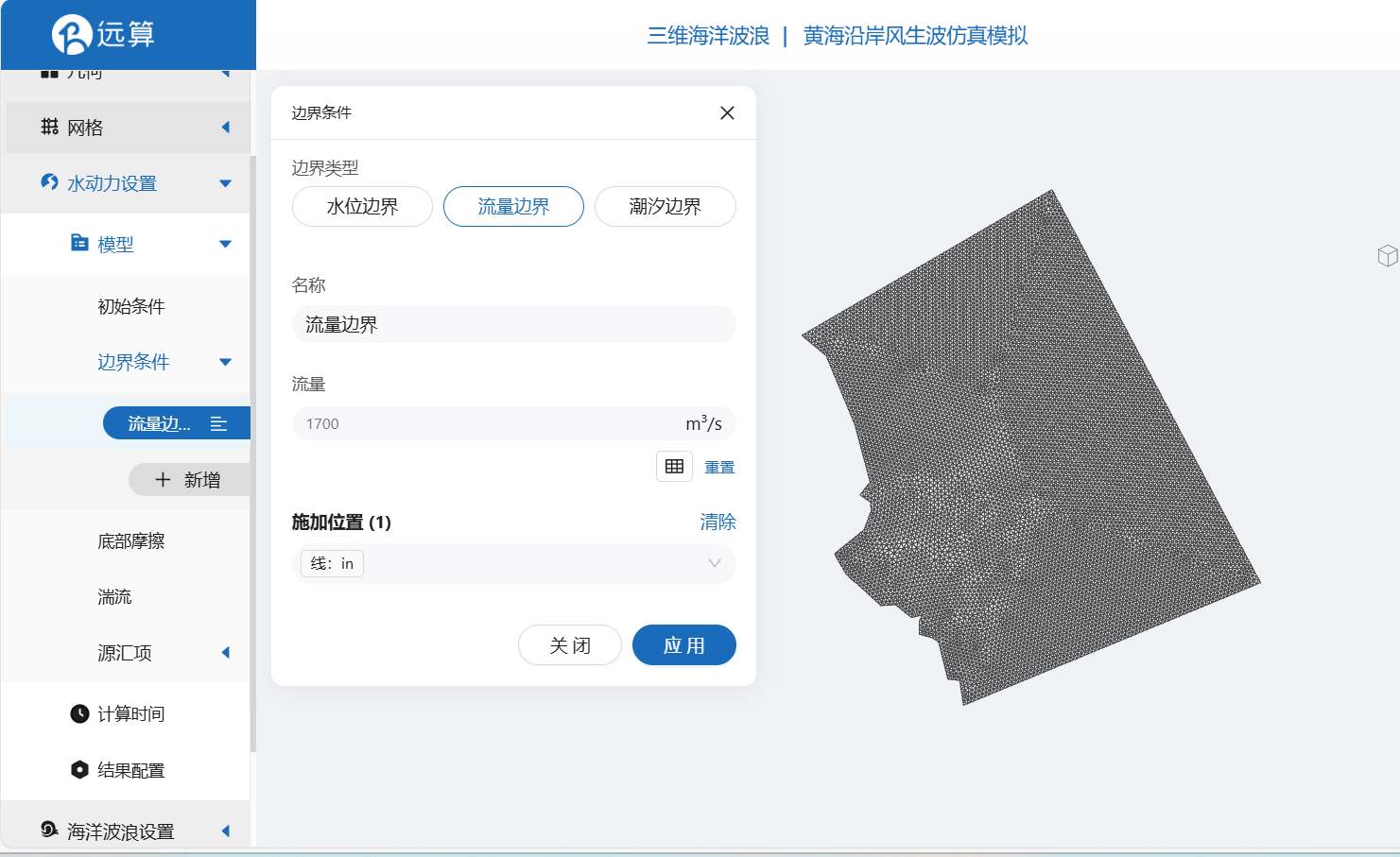
3.3 底部摩擦
假设整个计算域的底部摩擦均匀,选择曼宁摩擦系数0.03。
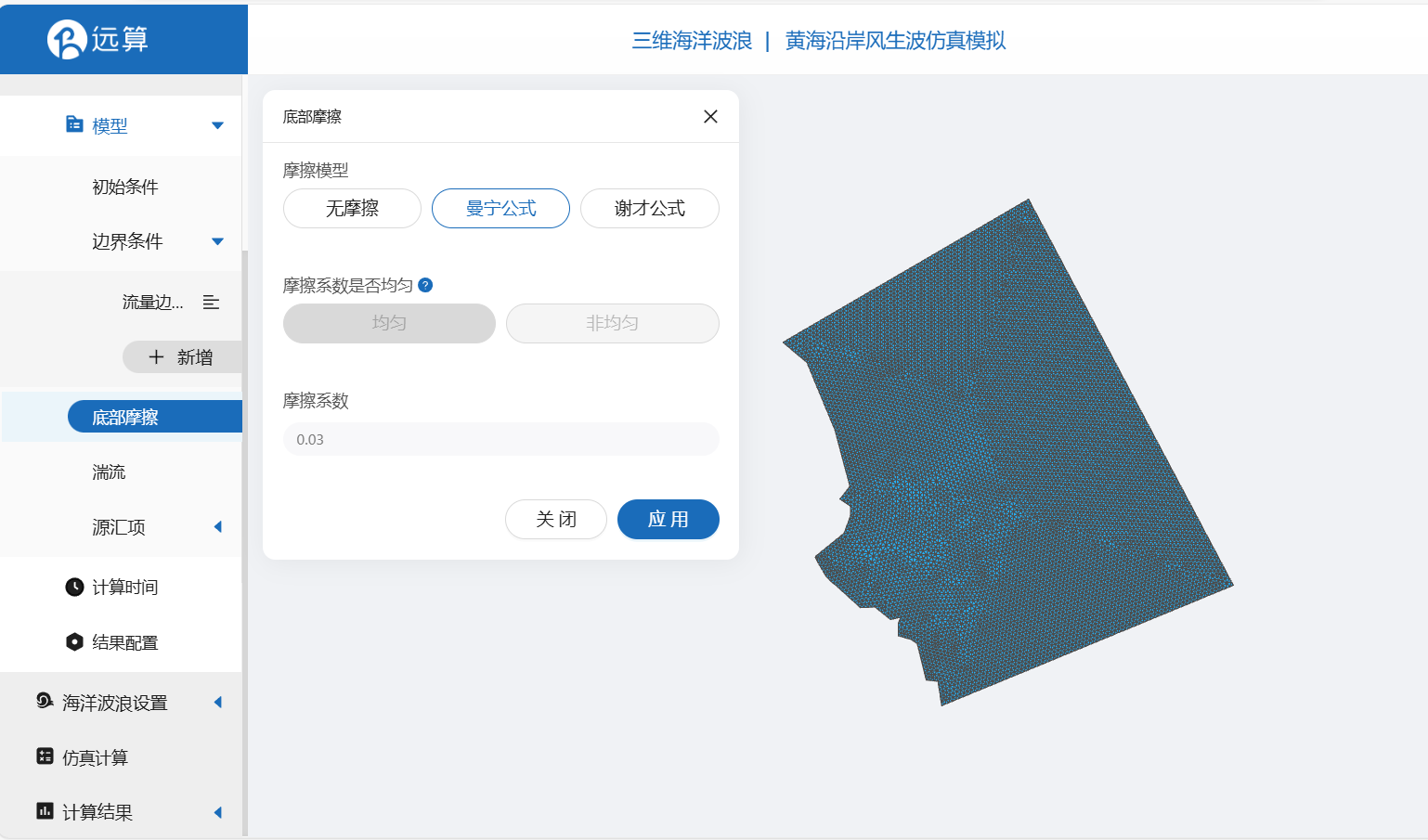
3.4 湍流
水平和垂向选择均一湍流模型。
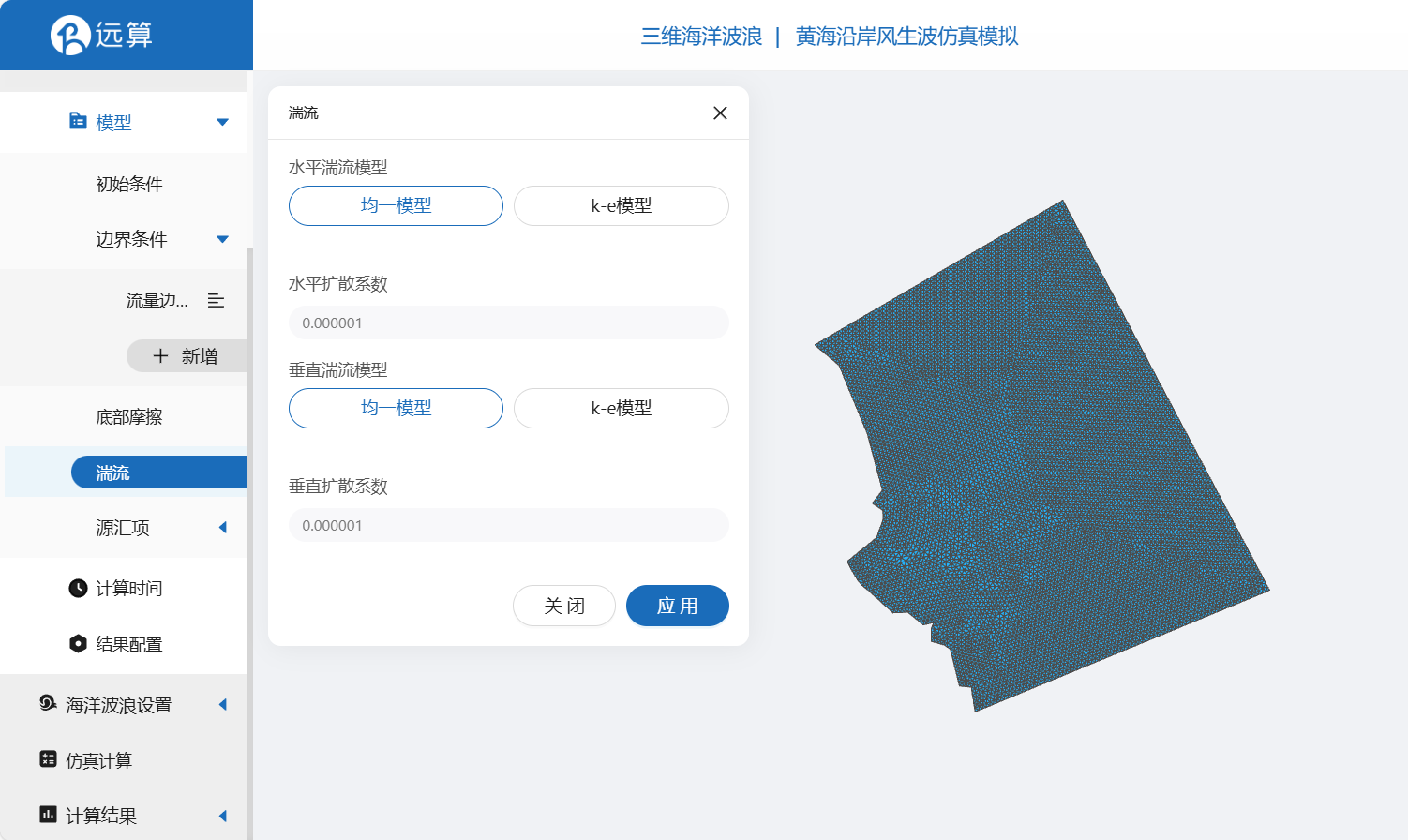
3.5 计算时间
在计算时间选项卡中设置计算步长和计算时间。为保证计算稳定,这里设置时间步长为10s,模拟总时间14400s。
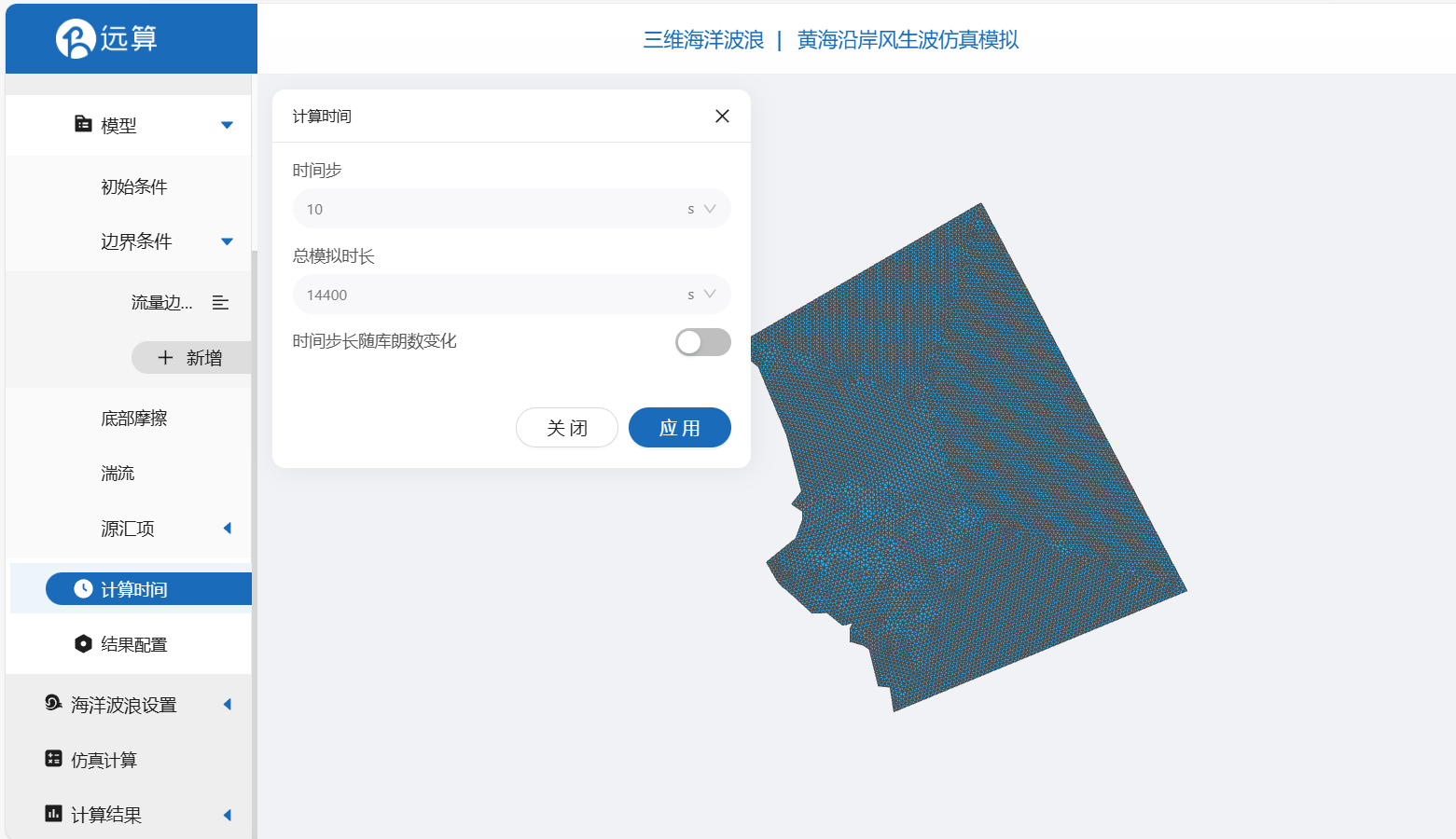
3.6 水动力结果配置
在结果界面可以勾选水深、水位、速度等。并设定结果输出频率为6时间步/帧,即每1分钟一个输出结果。
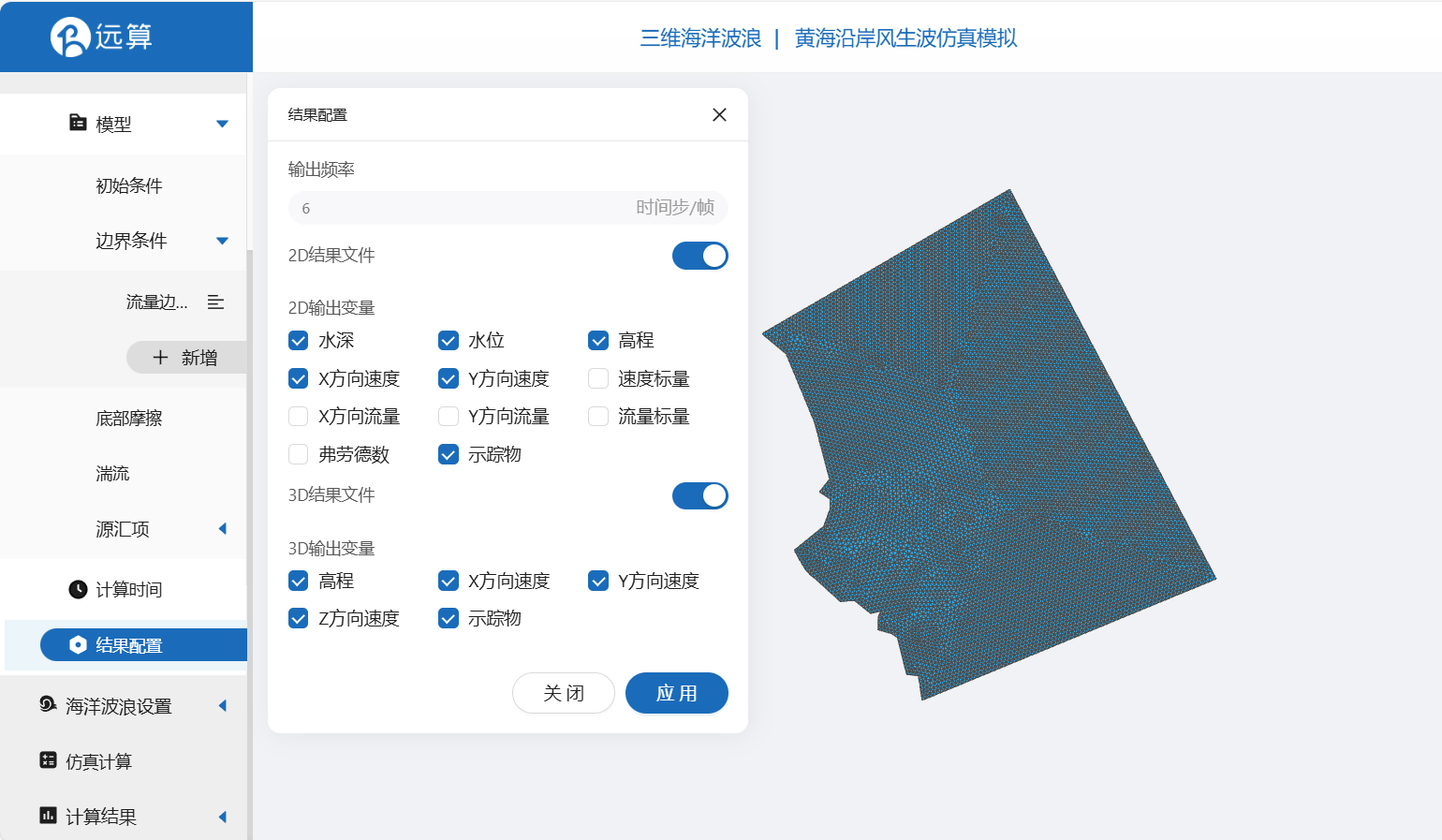
4. 海洋波浪模型参数设置
点击海洋波浪设置中的模型菜单。
4.1 初始条件
点击初始条件,设置模型初始条件,设置初始波浪场状况 。具体设置如下⾯两张图所⽰。
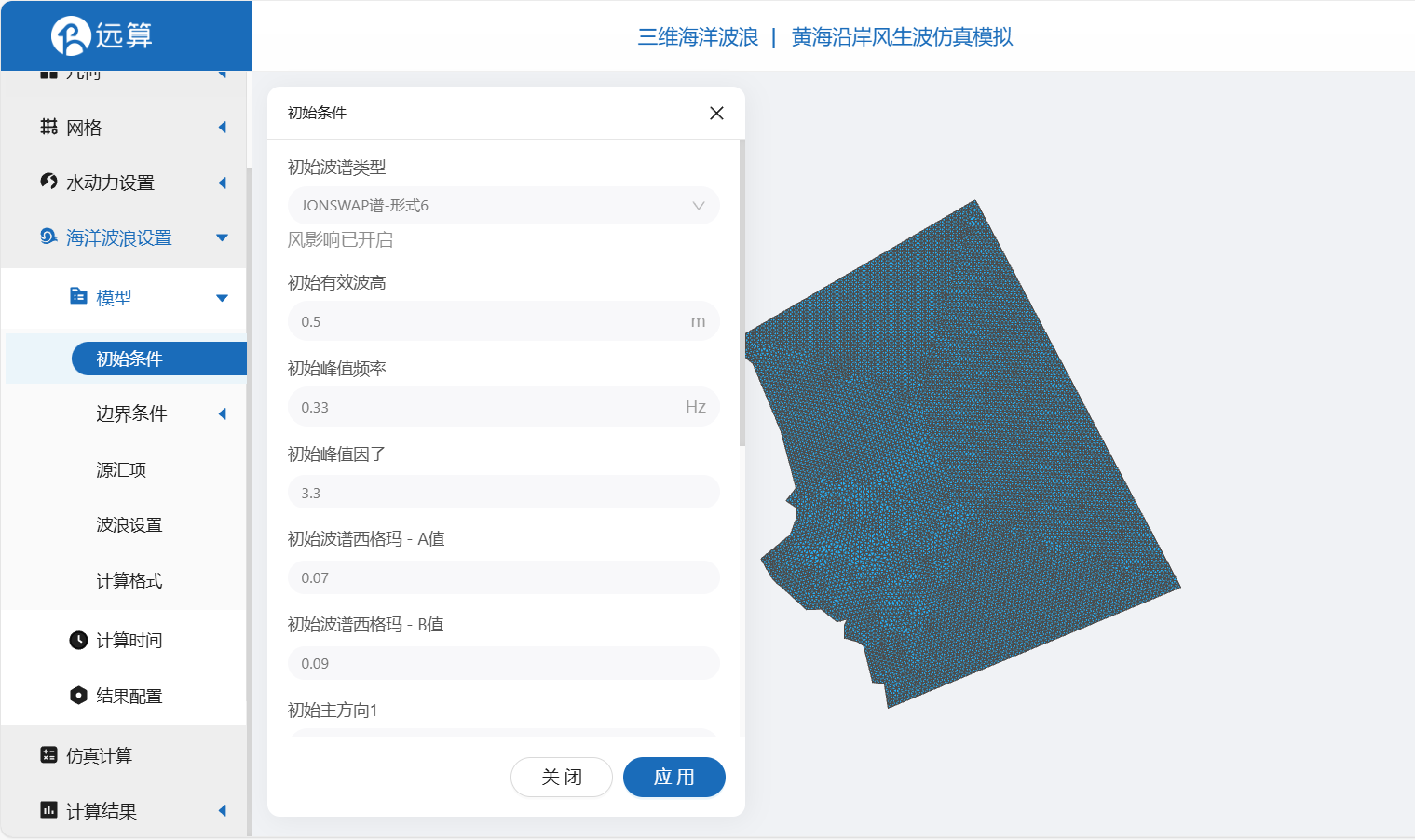
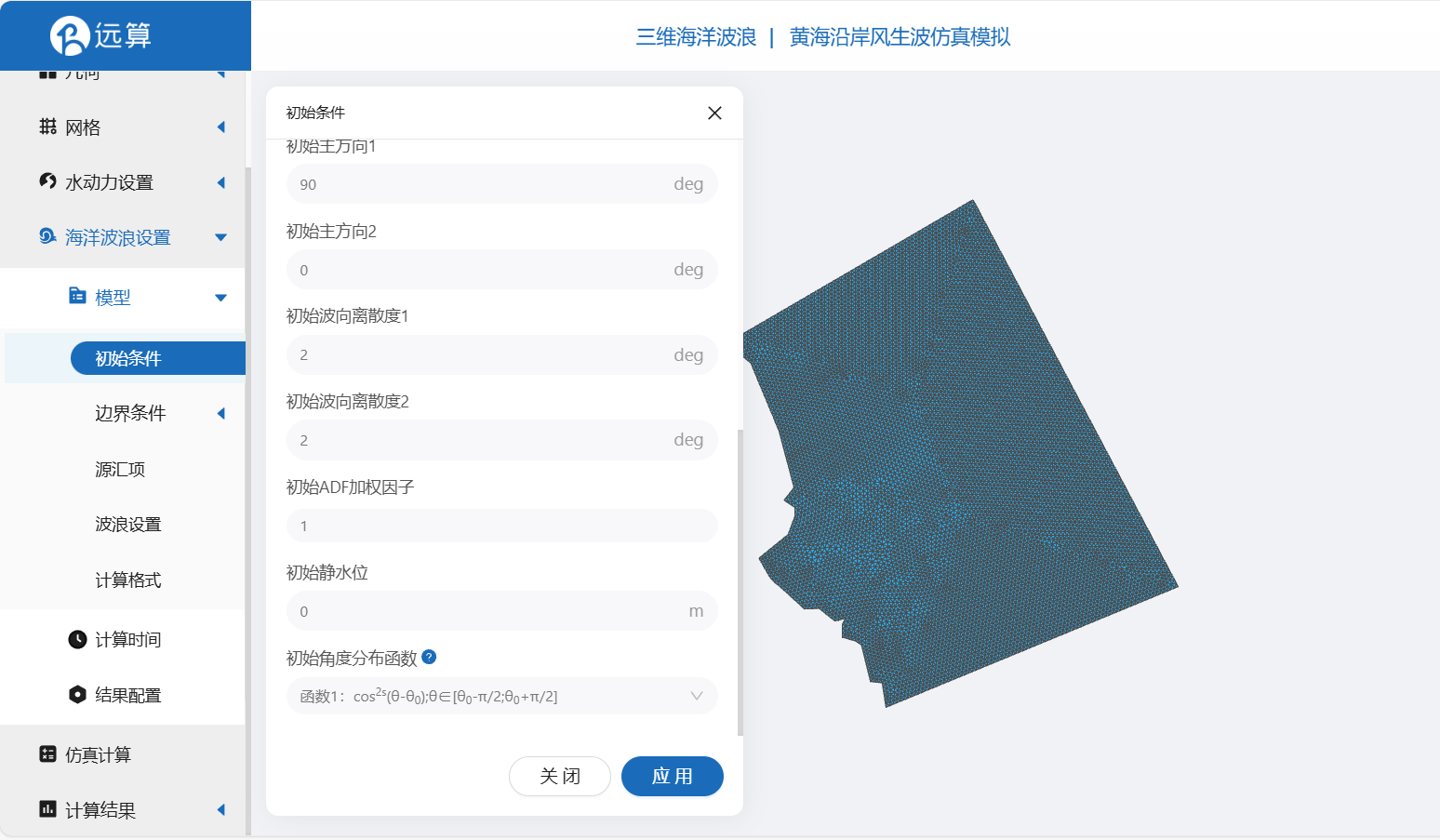
4.2 边界条件
设置波浪边界的输⼊形式,参照下图设置。 其中,波浪频率,以及波浪主⽅向,数值敏感性较⾼。将设置好的边界条件施加到【wave】边界上。
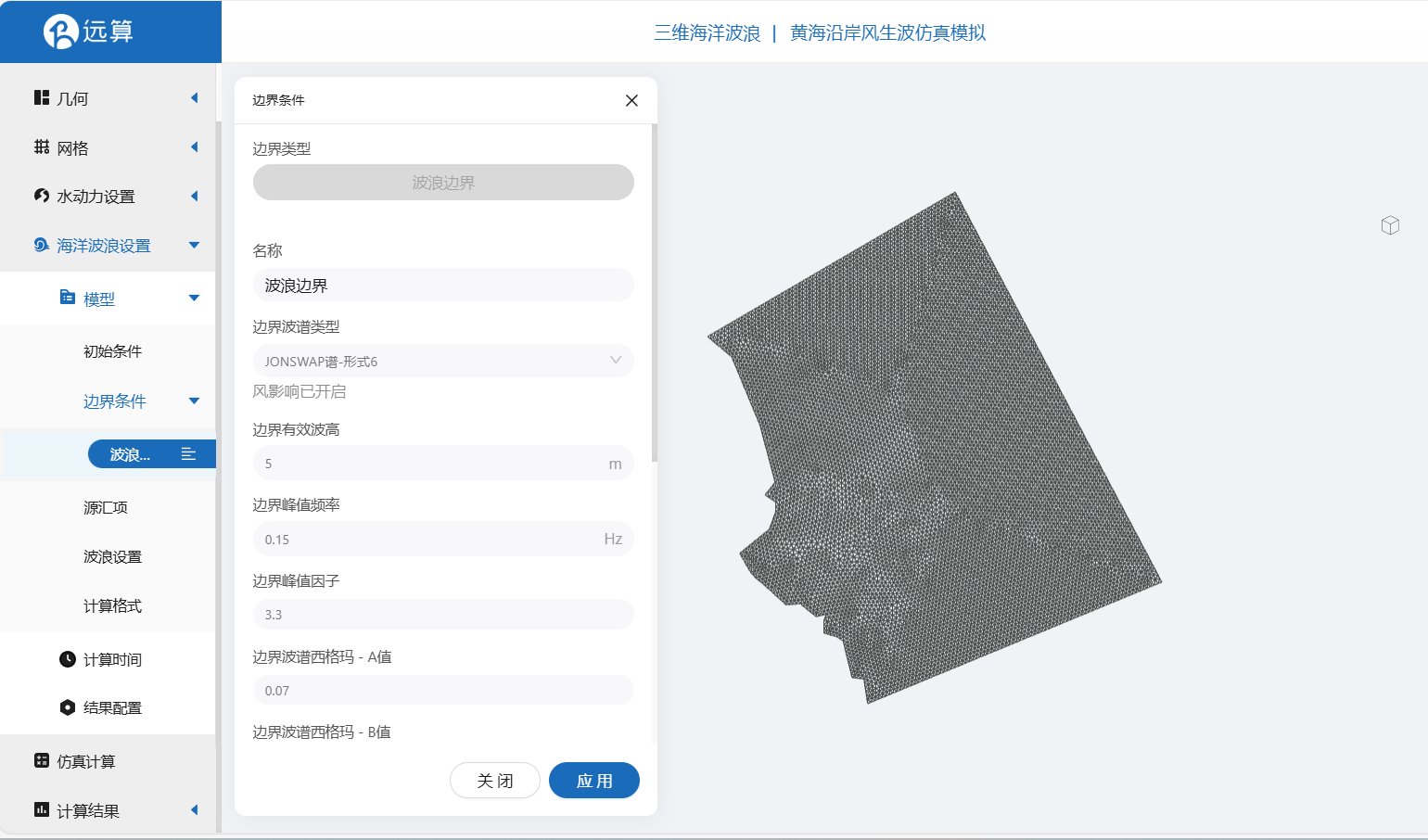
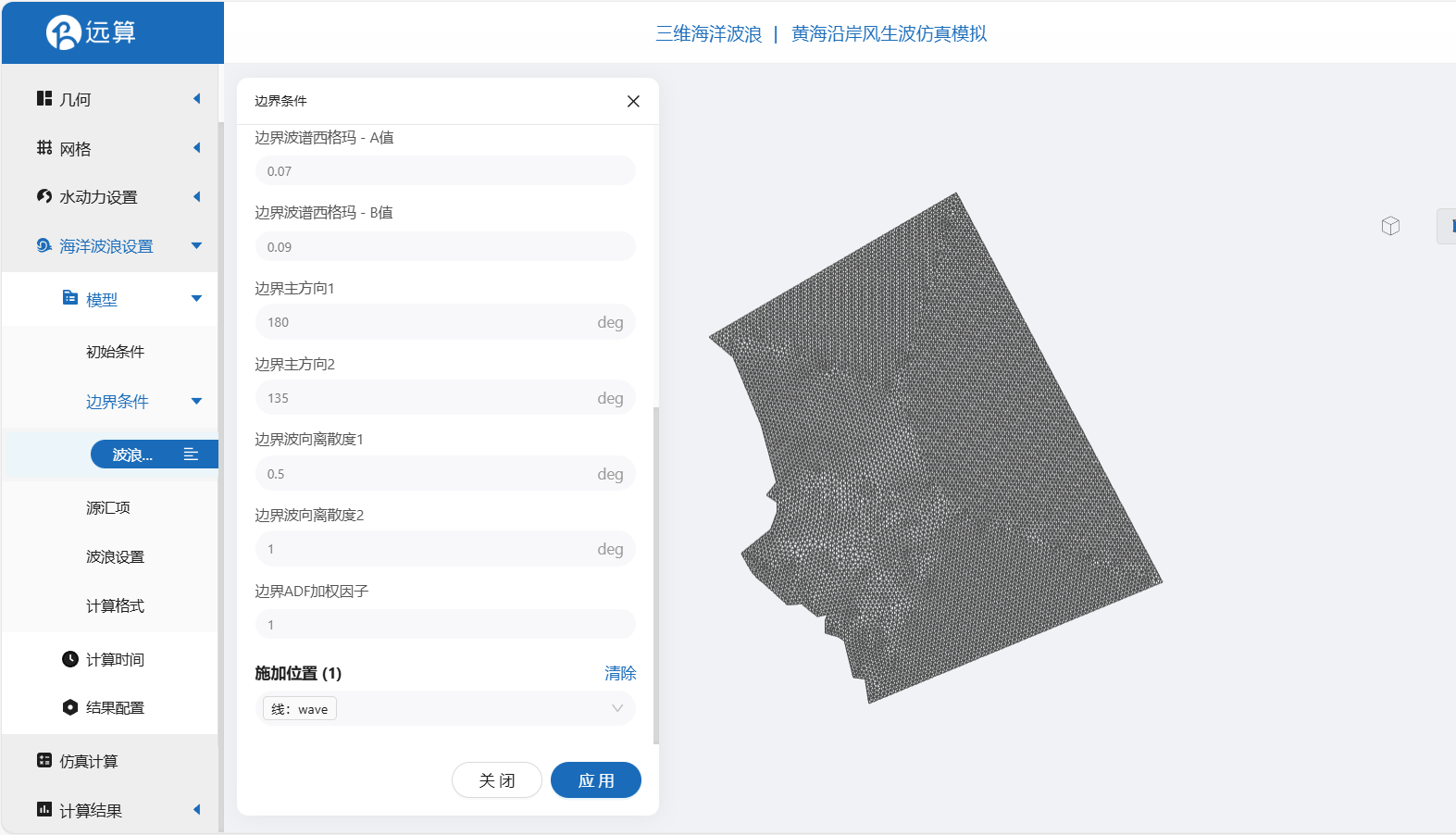
4.3 源汇项
点击源汇项菜单,开启考虑风的影响。
- X方向风速为5m/s,Y方向风速为-10m/s
- 风生波:WAM cycle3 模型,风生波系数填写1.2
- 线性波生长选择Cacaleri&Malanotte-Rizzoli(1981)
- 强逆流耗散:WESTHUYSEN公式
其余参数保持默认
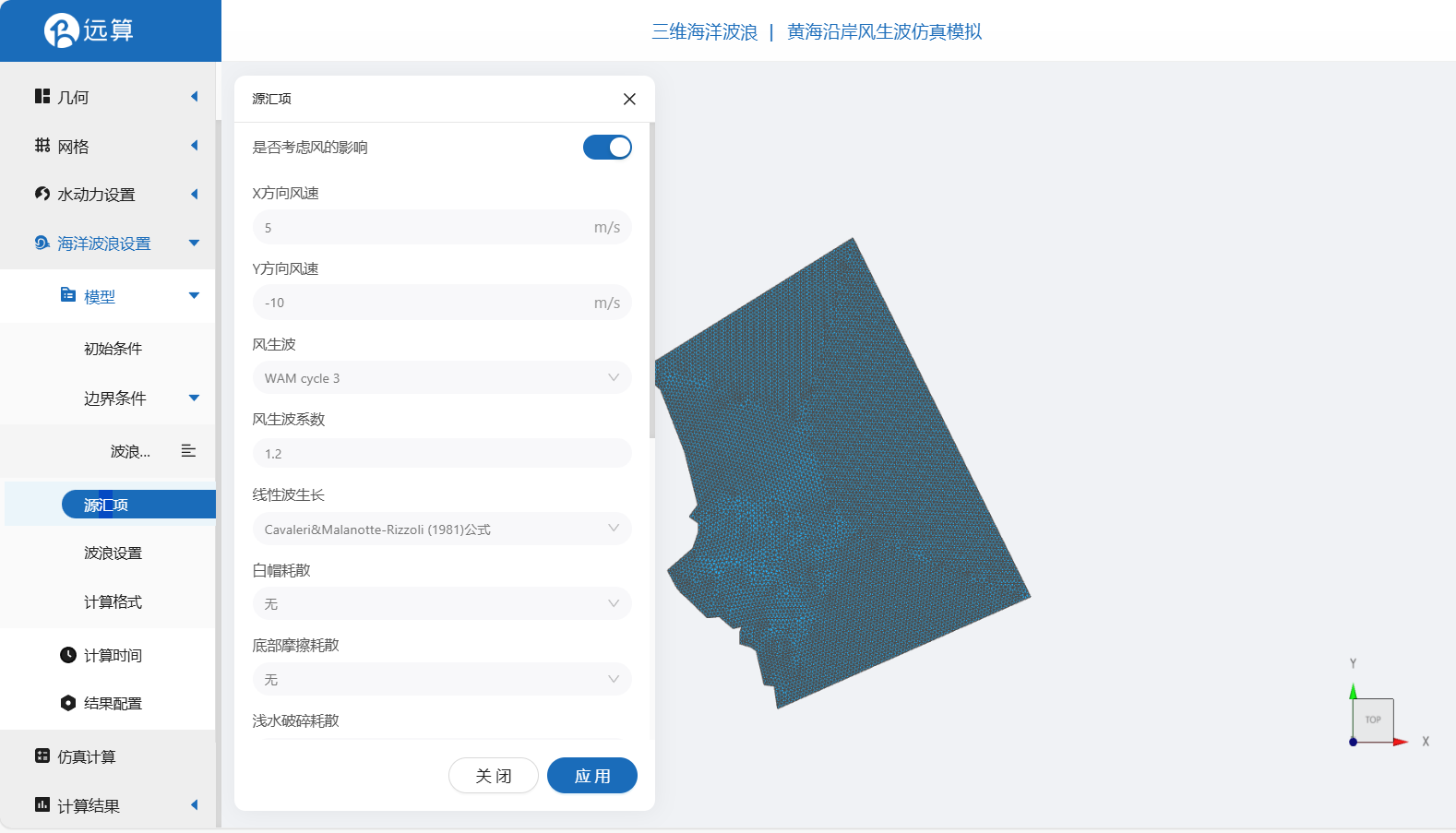
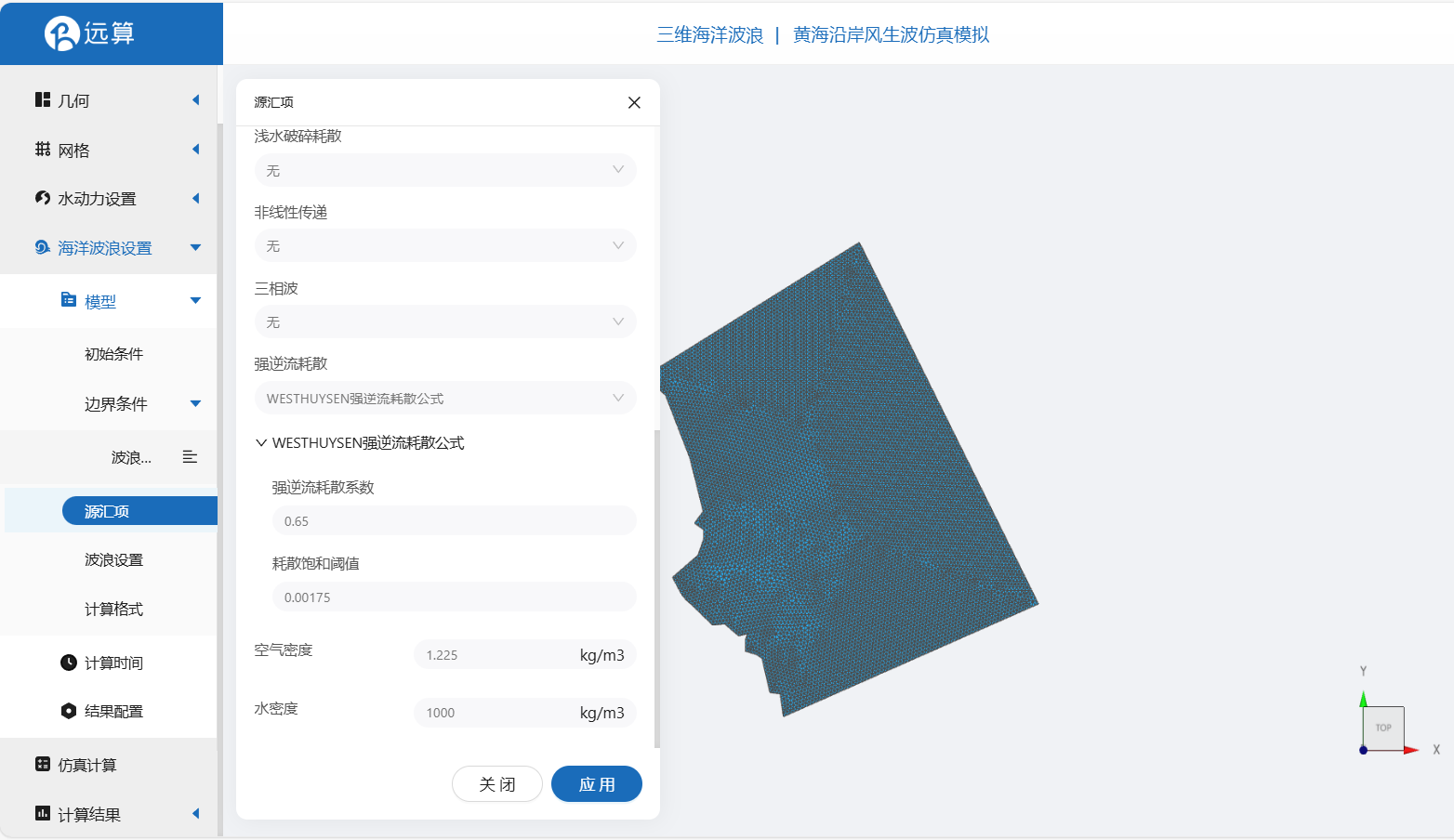
4.3 波浪设置
- 方向数:12
- 最小频率:0.1
- 频率比率:2.2
- 频率数:20
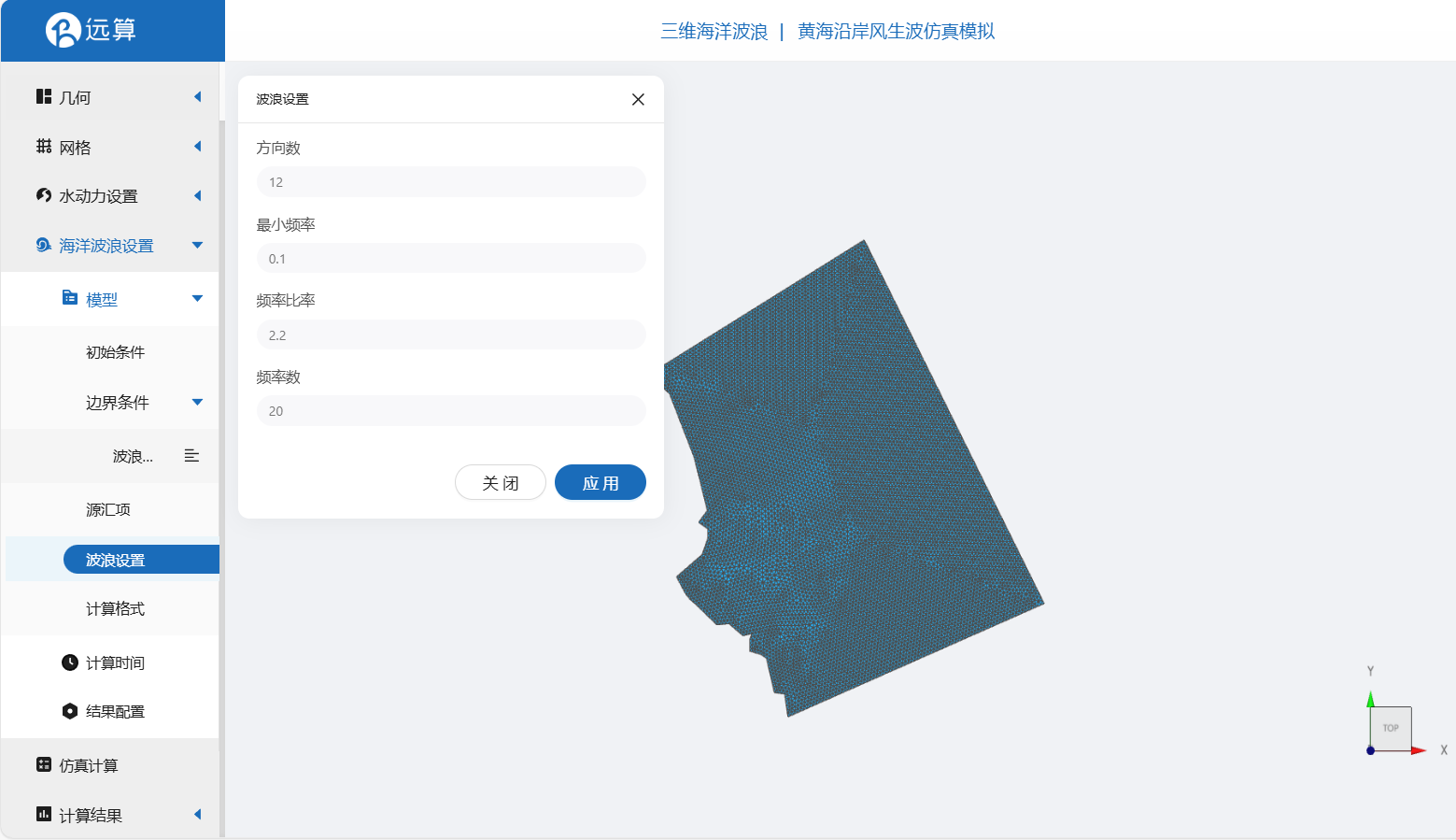
其余模型参数设置保持默认即可。
4.4 计算时间
在计算时间选项卡中设置计算步长和计算时间。为保证计算稳定,这里设置时间步长为10s,计算步数为1440步,即模拟总时间14400s。
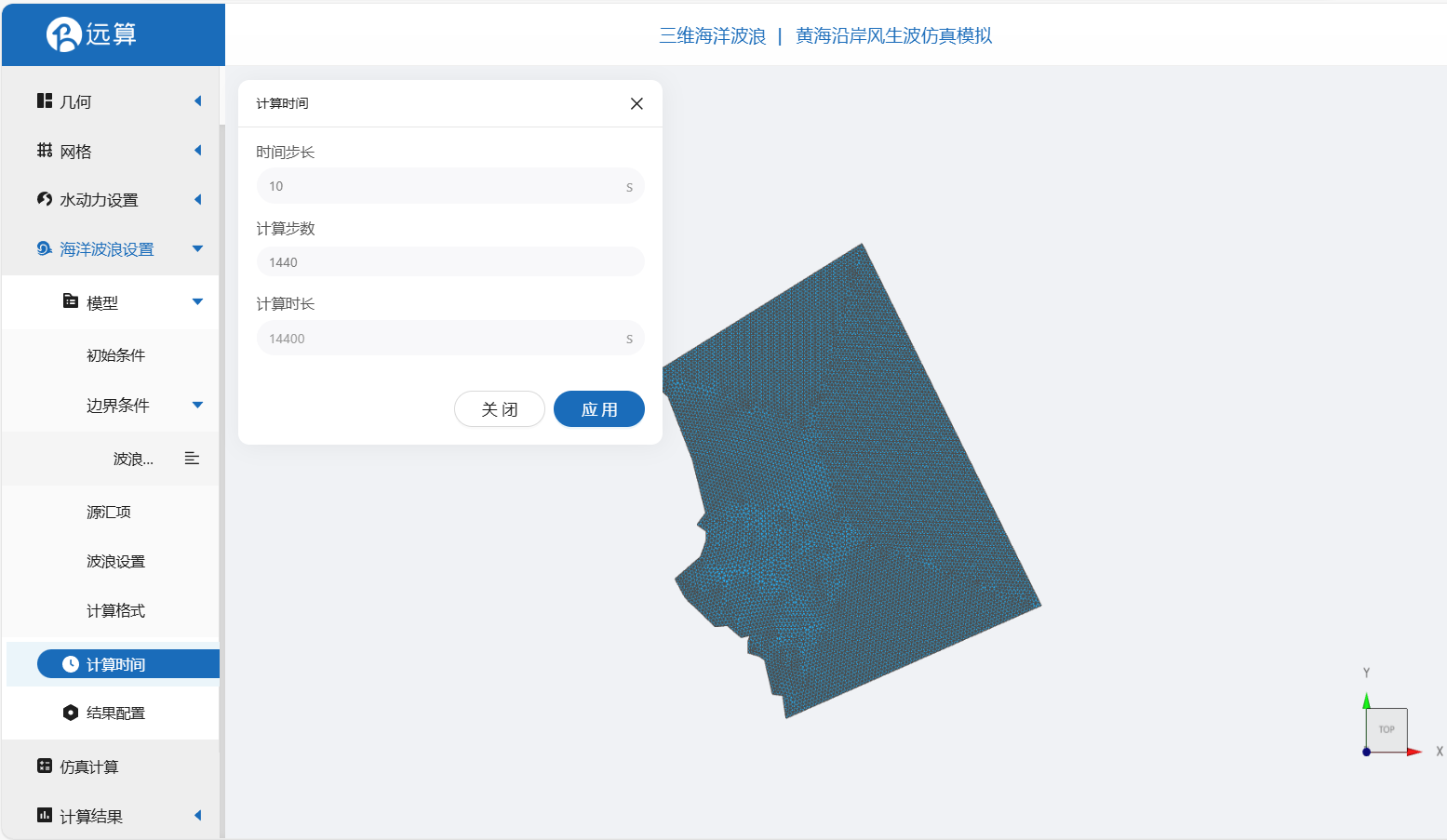
4.5 结果配置
在结果界面可以勾选有效波高、海底面高程、波浪能量、平均波浪方向、平均波向离散度。并设定结果输出频率为6时间步/帧,即每1分钟一个输出结果。
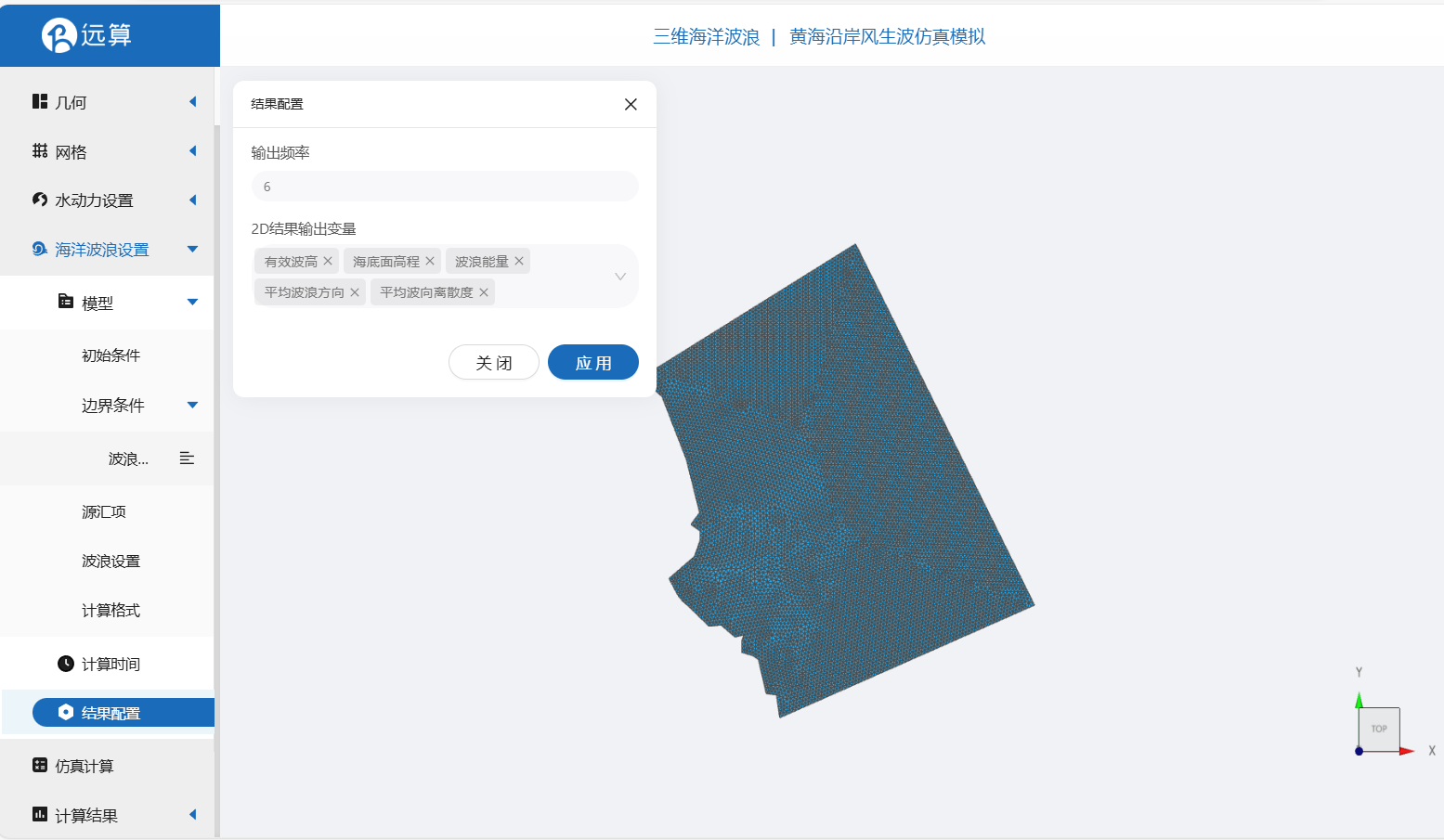
5. 仿真计算
全部配置完成后,点击仿真计算菜单,选择耦合计算,打开波浪驱动作用,耦合周期为1。选择32核,点击开始计算,等待完成计算。
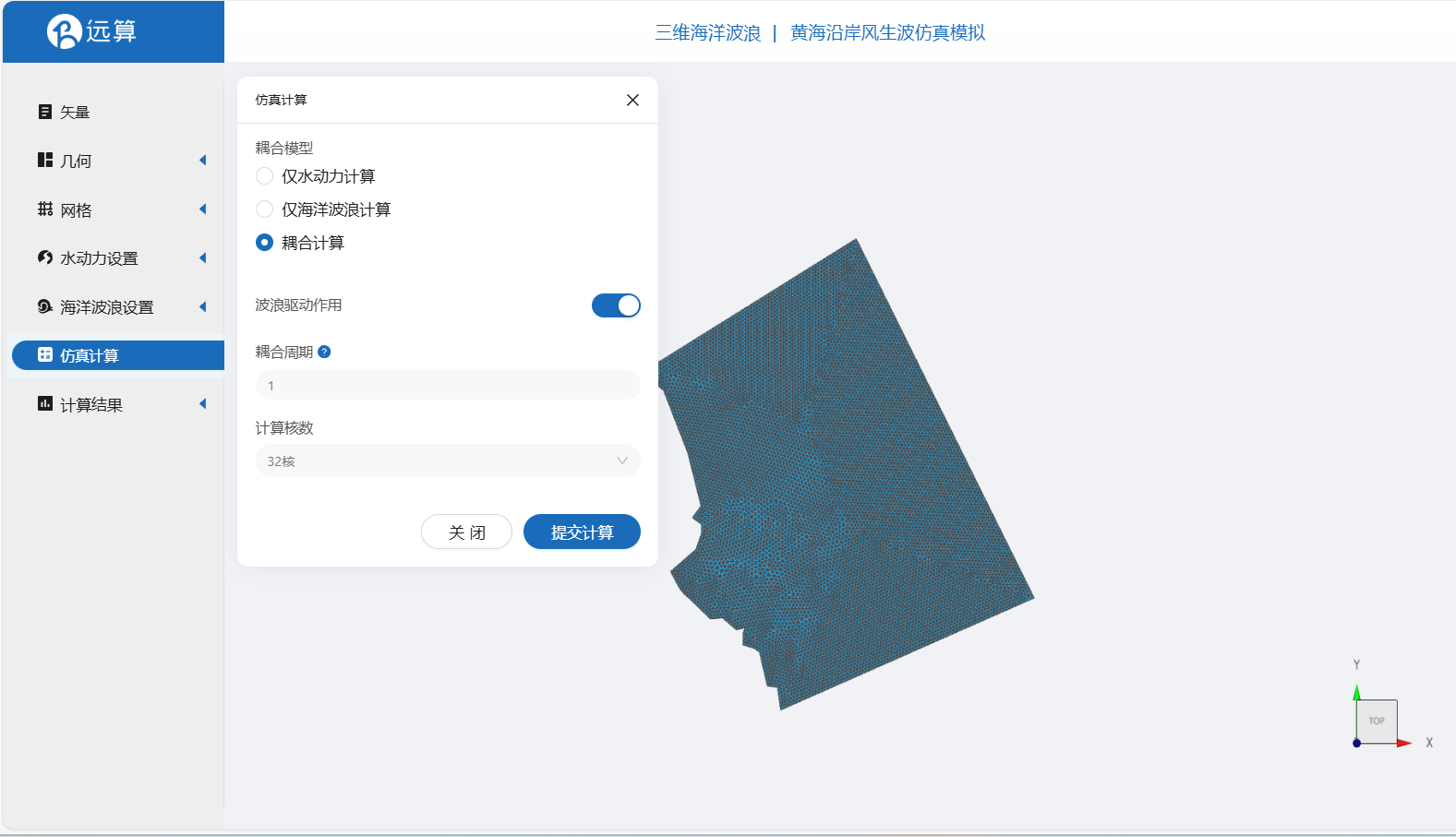
6. 结果展示
6.1 波浪结果云图
可以查看波浪结果如有效波高、平均波浪方向(如下图)。
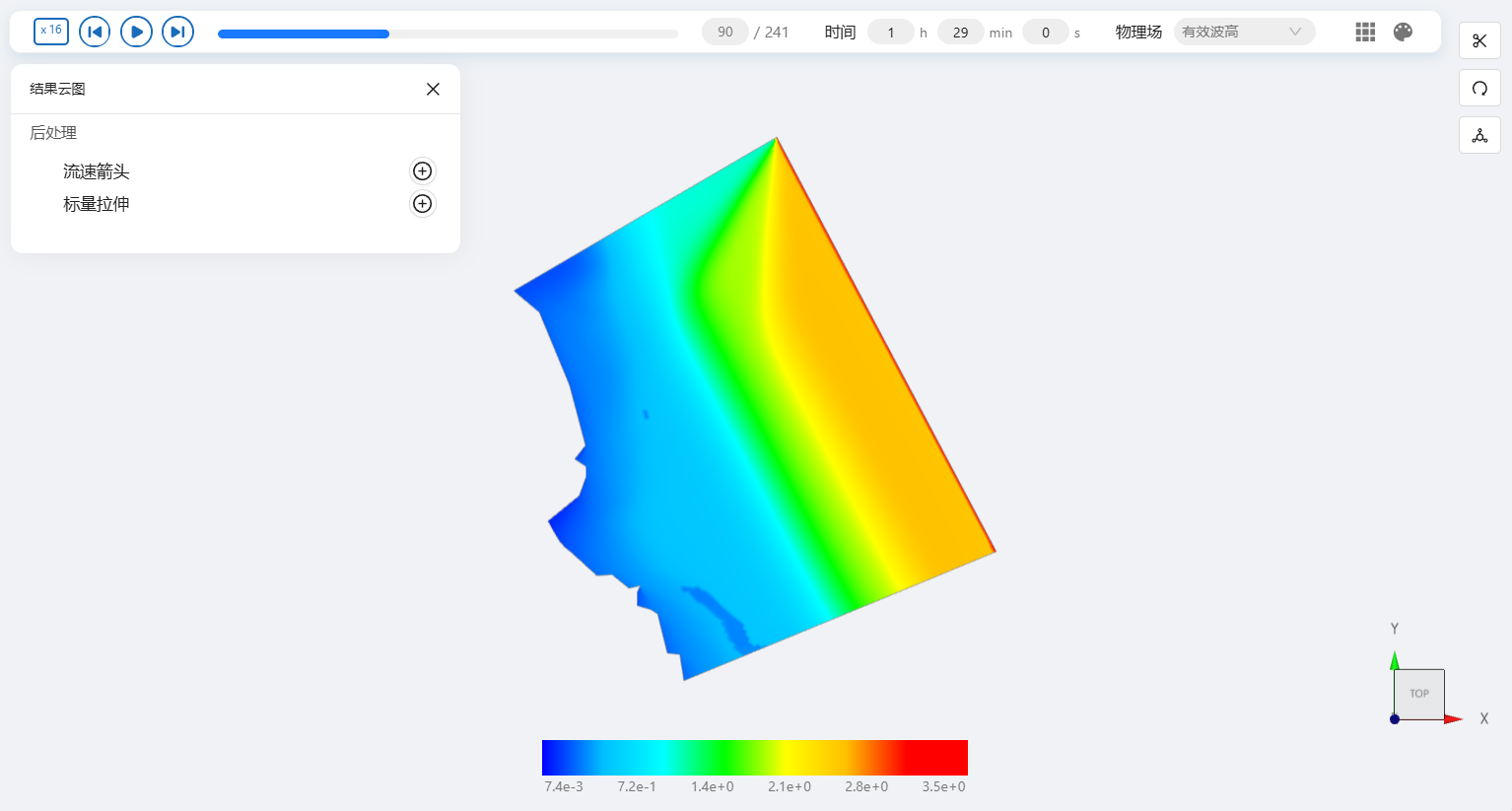
可以观察到平均波浪方向逐渐在风作用下发生转变。
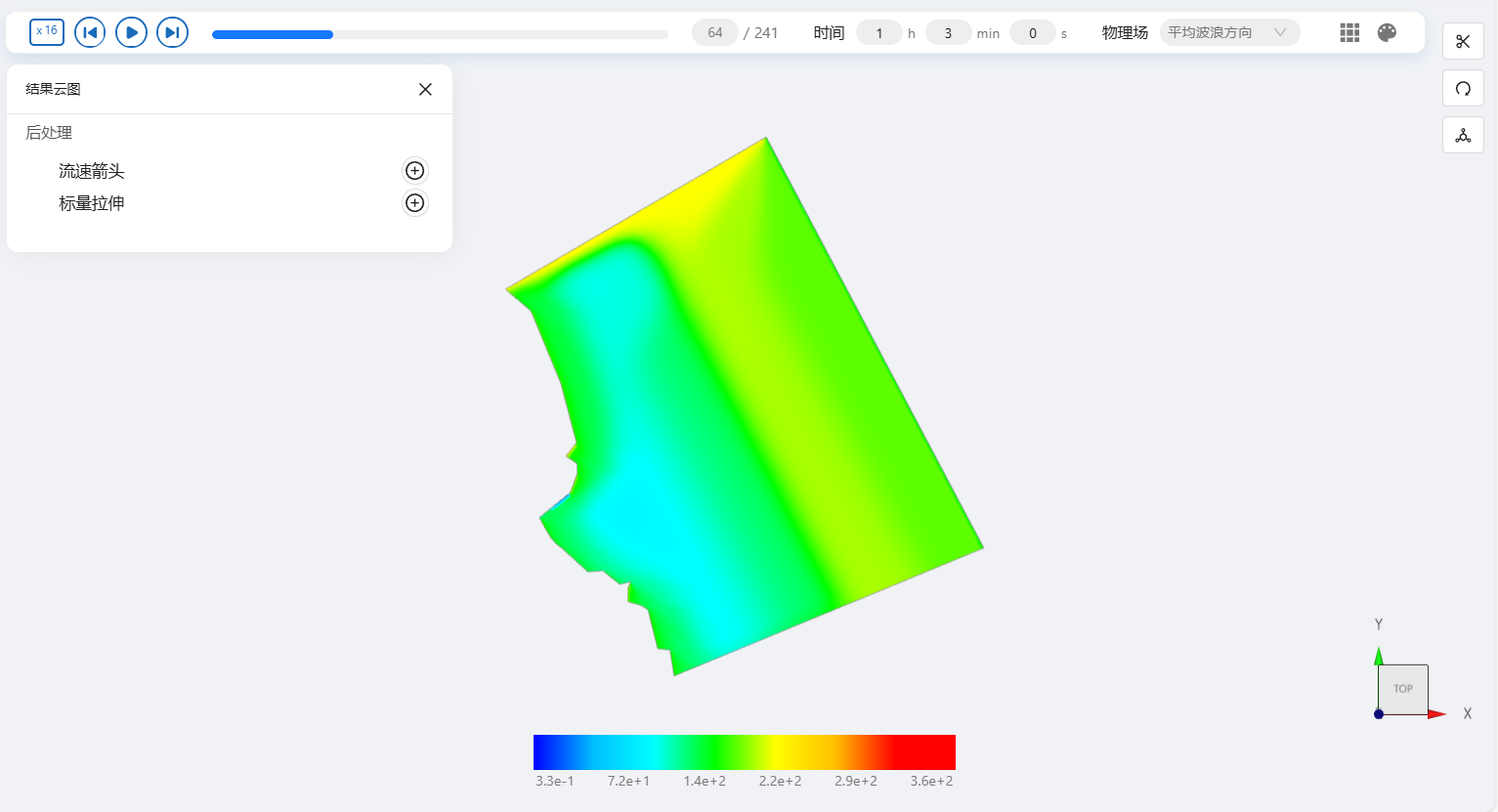
6.2 点位结果
点击点位结果可以看到在不同的点平均波浪方向的不同。